
Ved at få rutevejledning i Google Maps kan du nemt se, hvor langt destinationen er. Men hvis du vil vide afstanden mellem punkt A og punkt B på en vandre- eller løbesti, skal du gøre det i Google Maps.
RELATEREDE: Sådan får du vist og slettet din Google Maps-historie på Android og iPhone
Denne teknik fungerer på webgrænsefladen på en computer såvel som på iPhone og Android. Det fungerer dog ikke i webgrænsefladen i en mobilbrowser. Med det sagt, lad os begynde. I mit tilfælde måler jeg afstanden til en stor sti-løkke, der går rundt om den lokale KFUM.
På en computer
Start for at starte en hvilken som helst webbrowser på din computer, gå til maps.google.com , og zoom ind på den ønskede placering. Højreklik på startpunktet for den afstand, du vil måle, og klik derefter på "Mål afstand". Jeg har aktiveret satellitlaget her, men du kan gøre dette i ethvert lag, du vil have.

Følg nu stien og klik på den, hvor den kurver, for at placere målemarkører, der følger stiens nøjagtighed.

Du kan zoome ind og ud så meget som du vil under processen for at være så nøjagtig eller ru som du vil.

I løbet af mærkeprocessen vises den hidtil samlede afstand nederst i popup-enheden "Mål afstand". Det viser også det samlede kvadratmeter af området, hvilket kan være nyttigt, hvis du laver et komplet kredsløb eller bare vil måle, hvor stort et bestemt område er.
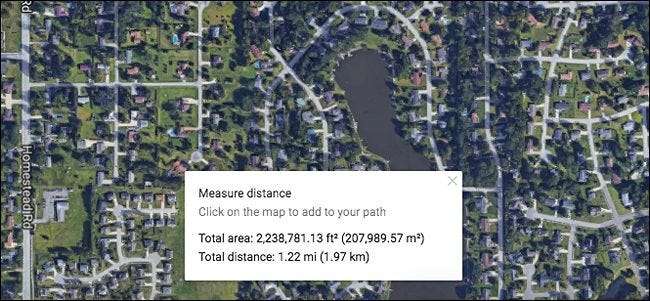
Hvis du tilføjer et punkt ved en fejl, skal du bare klikke på punktet igen for at fjerne det. Du kan også tilføje punkter hvor som helst langs linjen og trække dem rundt for at ændre stien.
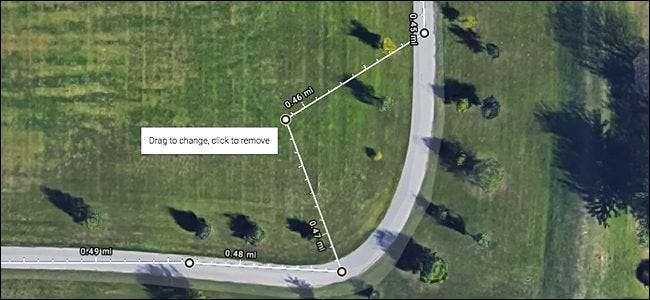
Hvis du tegner et kredsløb af en slags (i stedet for et enkelt punkt A til punkt B-måling), skal du færdiggøre kredsløbet ved at klikke på dit startpunkt igen. Dette fjerner ikke dit startpunkt.
På iPhone og Android
Åbn Google Maps-appen, og find derefter den placering, du vil måle. Tryk og hold på startpunktet, hvor du vil have, at afstandsmåling skal begynde. En faldt pin vises på det tidspunkt.
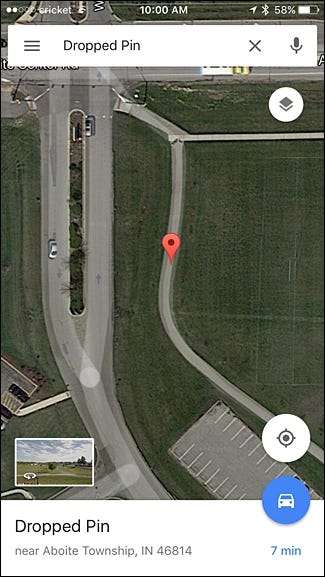
Tryk derefter på det hvide "Dropped Pin" -felt nederst på skærmen.
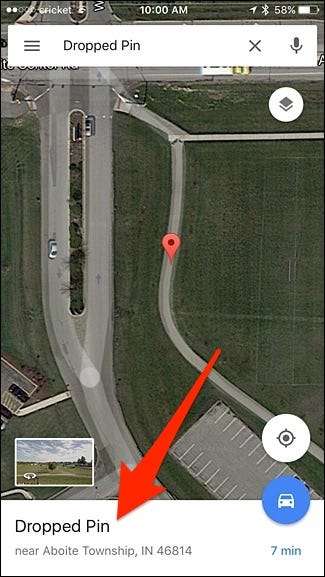
Tryk på indstillingen "Mål afstand".

Et andet punkt vises på dette tidspunkt. Det lander muligvis automatisk på din nuværende placering i stedet for hvor du virkelig ønsker det. Så bare zoom ud og træk skærmen rundt for at placere det andet punkt, hvor du rent faktisk vil have det. Dette lyder lidt forvirrende, men du får hurtigt fat på det, når du selv har prøvet det.
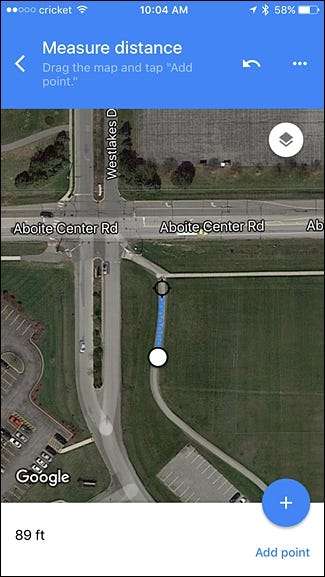
Når du har det andet punkt, hvor du vil have det, skal du trykke på "Tilføj punkt" i nederste højre hjørne af skærmen.
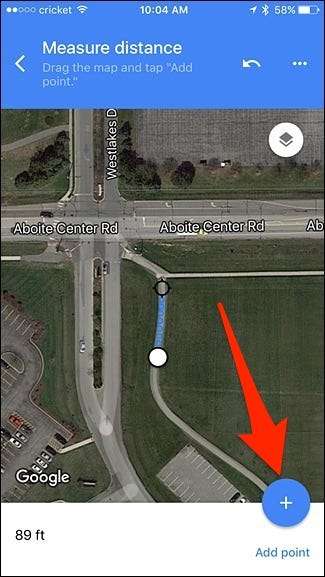
Fortsæt med at trække skærmen rundt for at flytte det næste punkt, hvor du vil have det, og tryk derefter på "Tilføj punkt" igen. Gentag denne proces, indtil du er færdig med at markere din sti.

Hvis du til enhver tid vil slette det sidste punkt, du lavede, kan du trykke på knappen Fortryd øverst.
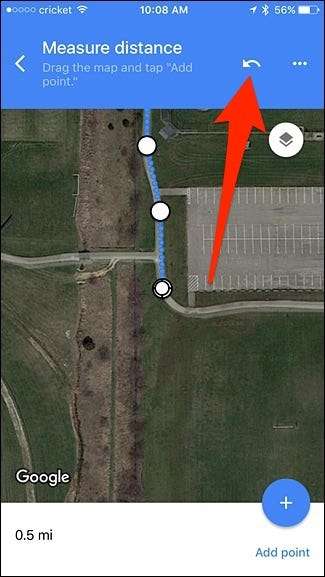
Du kan også trykke på ellipseknappen og derefter trykke på "Ryd" for at starte helt forfra.
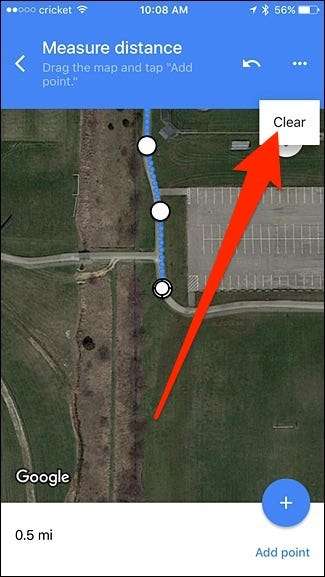
Når du går sammen, får du en opdatering i realtid om den samlede afstand, du har markeret. Desværre viser appen dig ikke det samlede område, som desktop-webgrænsefladen gør.

Det er ikke perfekt, og webgrænsefladen på en computer er bestemt lettere at bruge til at markere afstand end mobilappen, men det skal give dig et ret godt skøn over stiens afstand.







